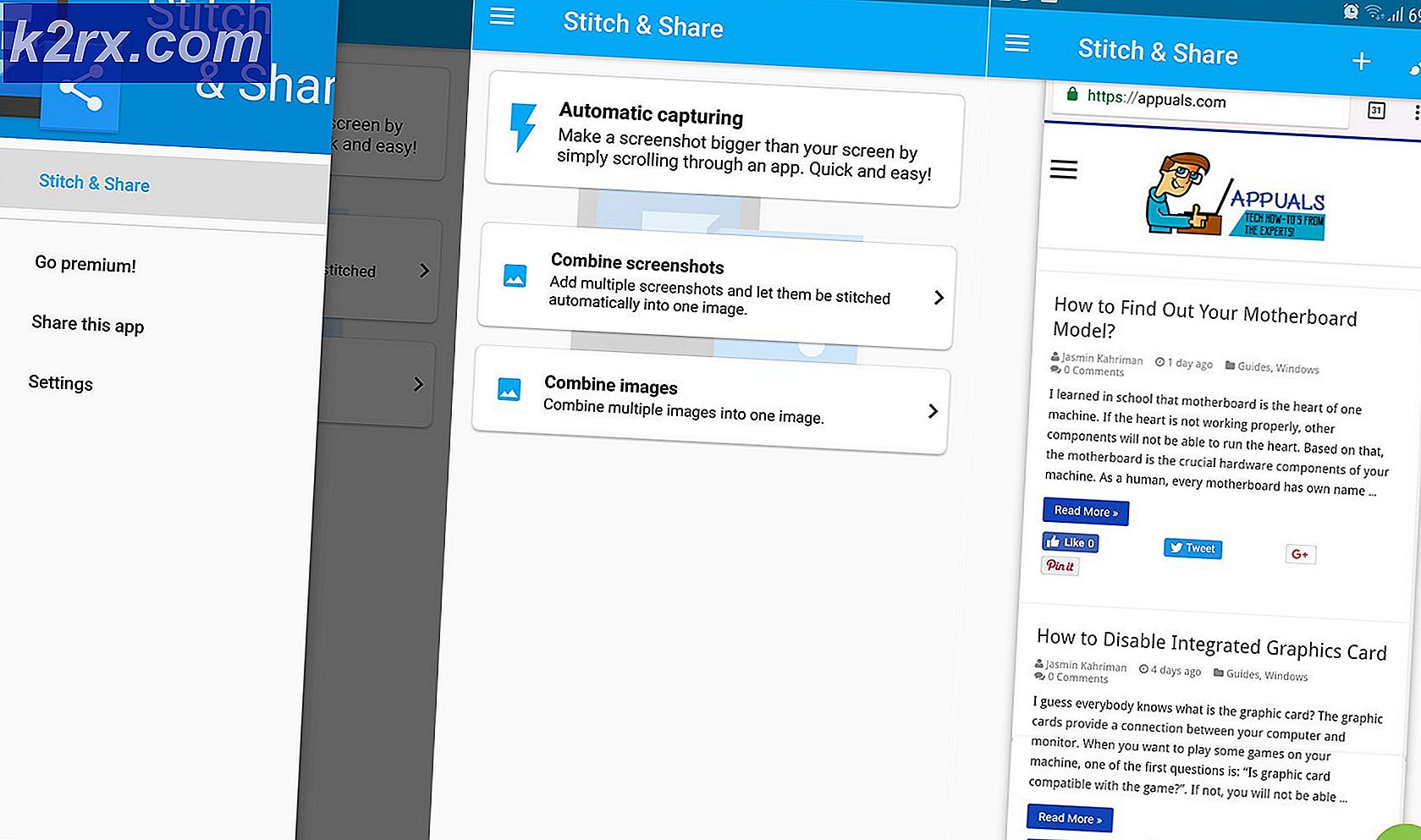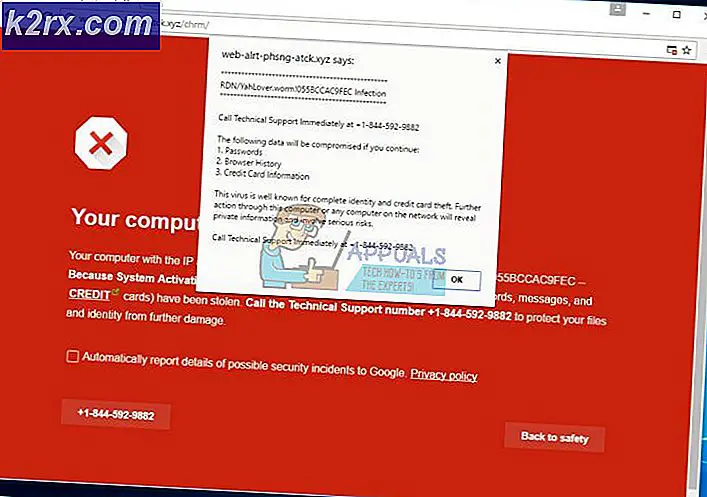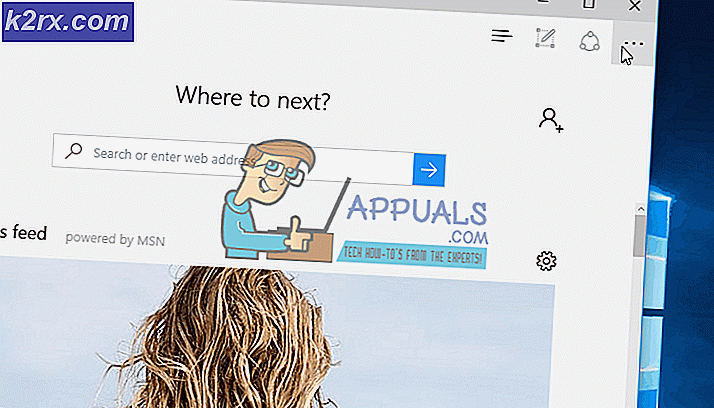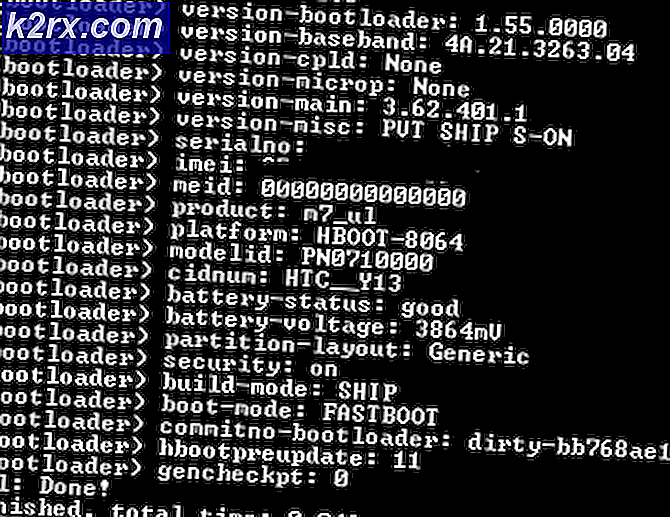Düzeltme: Sims 4 açılmıyor
Oyuncular tarafından, Sims 4 başlatıcısını tıkladıktan sonra, uygulamanın yanıt vermediği ve işlem belirtisi göstermediği yönünde pek çok rapor geldi. Hiçbir eylem görülmez ve fırlatıcıyı hiç tıklamamışsınız gibidir. Ayrıca, Sims 4 oyun seçeneğini grileştirebilirsiniz.
Bu fenomen özellikle 2014 ve 2017 sonlarında ortaya çıktı ve oyundaki en büyük hatalardan biri olarak kabul edildi. Bu hata mesajı çeşitli nedenlerden dolayı tetiklenir ve genellikle herhangi bir büyük teknik çözüm olmadan sabitlenir. Aşağıda listelenen çözümlere bir göz atın:
Çözüm 1: Sims 4 Onarma
Oyundaki diğer düzensizlikleri aramaya başlamadan önce, oyun yapınızda herhangi bir kötü konfigürasyon veya bozuk dosya olup olmadığını kontrol etmeliyiz. Oyunlar, hataları iyileştirmek veya yeni özellikler eklemek için sürekli olarak her defasında bir güncelleme yapar. Oyun modülleri güncellenirken, bazılarının doğru yüklenmemiş veya eksik dosyalara sahip olması olasıdır. Oyunu onarmayı deneyeceğiz, böylece tüm bunlar müşterinin kendisi tarafından düzeltilebilir.
- Başlatıcıyı kullanarak Origin'i başlatın ve Oyunlarım'a gidin.
- Sims oyununuzu bulun, sağ tıklayın ve Oyunu Onar'ı seçin.
- İşlemin tamamen tamamlanmasını bekleyin. Yeniden başlatma yapın ve oyunu başarıyla başlatıp başlatamayacağınızı kontrol edin.
Çözüm 2: Antivirüs Yazılımını Devre Dışı Bırakma
Bu hatanın tekrar tekrar meydana gelmesinin nedeni, bilgisayarınızda yüklü olan Antivirüs yazılımının parazitidir. Ayrıca, bilgisayarınızı çalıştıran farklı uygulamaları ve kullandığı kaynakları izleyerek bilgisayarınızı koruyan çeşitli seçenekler vardır.
Bu çözümde kendinizi keşfetmeli ve antivirüsünüzde bu hizmetleri sağlayabilecek herhangi bir ayar olup olmadığını görmelisiniz. Ayrıca, tüm bu sorunların ortaya çıkmasını önlemek için Sims 4'ü bir istisna olarak eklemelisiniz .
Sorunu hala çözemiyorsanız, virüsten koruma programını tamamen devre dışı bırakabilirsiniz . Antivirüsüzü Devre Dışı Bırakma ile ilgili makalemizi inceleyebilirsiniz. Devre dışı bırakıldıktan sonra bilgisayarınızı yeniden başlatın ve sitelere sorunsuzca erişip erişemeyeceğinizi görün.
Çözüm 3: Üçüncü taraf programlarını ve zaten çalışan örnekleri denetleme
Üçüncü taraf uygulamalarının her zaman sisteminizdeki kaynaklar için rekabet etmesi ve Sims 4'ün doğal olmayan bir şekilde hareket etmesine ve beklenmedik hatalara neden olmasına şaşırmamak gerekir. Ayrıca, arka planda çalışan Sims 4'ün bir örneği olduğu da görülmüştür. Bir program zaten çalışıyorsa, başka bir örneği için mümkün olmayabilir.
- Windows + R tuşlarına basın, diyalog kutusuna taskmgr yazın ve Enter tuşuna basın.
- Bir kez görev yöneticisinde, iki şey aramak zorundasınız; İlk olarak, bilgisayarınızda çalışan Sims 4'ün herhangi bir örneği olup olmadığını kontrol etmelisiniz. Varsa, onları kapatmalı ve başlatıcıdan tekrar Sims 4'ü çalıştırmayı deneymelisiniz. Aradığınız ikinci şey programlardır . Kaynakları tüketebilecek veya arka planı çalıştıran her türlü program. Bazı örnekler Raptr ve Overwolf .
- Görevi bitir ve oyunu tekrar başlatmayı dene.
Çözüm 4: Bilgisayarınızdaki güç
Güç döngüsü, bilgisayarı tamamen kapatıp tekrar açma işlemidir. Güç çevriminin nedenleri arasında bir elektronik cihazın sahip olduğu konfigürasyon parametrelerini yeniden başlatması veya yanıt vermeyen bir durumdan veya modülden kurtarılması bulunmaktadır. Dizüstü bilgisayarı tamamen kapattığınızda tüm ağ yapılandırmalarını sıfırlamak için de kullanılır.
Güç döngüsünü dizüstü bilgisayarınıza doğru bir şekilde kapatın ve tüm kabloları buradan çıkarın. Sonra pili uygun şekilde çıkarın ve çıkarın. 1 dakika boyunca Güç düğmesine basın. Şimdi, bataryayı tekrar takmadan önce yaklaşık 2-3 dakika bekleyin. Bataryayı çıkarmanın sebebi, tüm kondansatörlerin doğru bir şekilde boşaldığından ve RAM'de kayıtlı olan tüm verilerin kaybolduğundan emin olmaktır. Dizüstü bilgisayarı tekrar açtıktan sonra, sorunun çözülüp çözülmediğini kontrol edin.
Bir PC durumunda, tamamen kapatın, tüm modüllerin bağlantısını kesin ve ana güç kablosunu çıkarın. Şimdi gerekli zamanı bekledikten sonra, her şeyi tekrar bağlayın ve sorunun çözülüp çözülmediğini kontrol edin.
Çözüm 5: Uyumluluk modunda çalışıyor
Diğer teknik çözümlerde şımartmadan önce deneyebileceğimiz bir başka şey de, Windows'un diğer sürümleri için uyumluluk modunda Sims'i çalıştırıyor. Oyunu uyumluluk modunda başlatan sorunun anında çözülmesini sağlayan çok sayıda rapor var. Uyumluluk modu, oyunu, bilgisayarınızda yüklü olan en yeni sürüm yerine işletim sisteminin daha önceki bir sürümü için ayarlarla ve yapılandırmalarla başlatır.
- Sims 4 uygulamasına sağ tıklayın ve Özellikler'i seçin.
- Özelliklere girdikten sonra Uyumluluk seçeneğini işaretleyin Bu programı uyumluluk modunda çalıştırın ve başka bir işletim sistemi seçin. Tercihen Windows 8 veya 7 ile gidin.
- Değişiklikleri kaydetmek ve çıkmak için Uygula'ya basın. Şimdi bilgisayarınızı tamamen yeniden başlatın ve sorunun çözülüp çözülmediğini kontrol edin.
Çözüm 6: Sims 4'te modları kontrol etme
Kontrol etmeniz gereken başka bir şey de oyunda kullandığınız modlardır. Modlar, gerçekte, bazı stok ayarlarını ve işlevselliğini geçersiz kılarak, oyunun davranışını değiştiren tek dosyalardır. Oyun geliştiricileri tarafından geliştirilmiyorlar. Bunun yerine, bireyler ya da oyun tutkunları tarafından geliştirilmektedir.
PRO TIP: Sorun bilgisayarınız veya dizüstü bilgisayar / dizüstü bilgisayar ile yapılmışsa, depoları tarayabilen ve bozuk ve eksik dosyaları değiştirebilen Reimage Plus Yazılımı'nı kullanmayı denemeniz gerekir. Bu, çoğu durumda, sorunun sistem bozulmasından kaynaklandığı yerlerde çalışır. Reimage Plus'ı tıklayarak buraya tıklayarak indirebilirsiniz.- Mods klasörünüzü Masaüstünüze taşıyın . Tüm klasörü yapıştırın.
- Şimdi oyunu başlat . Sorun bozuk modun herhangi biriyle ilgili ise, oyun herhangi bir sorun olmadan başlayacaktır. Oyun başlarsa, sonraki adımları izleyin.
- Şimdi Masaüstünüzdeki mod klasörünü açın, modlardan birkaçını kopyalayın ve bunları oyun tarafından otomatik olarak oluşturulan yeni mod klasörüne yapıştırın. Şimdi oynamayı dene.
- Oyun oynarsa, başka bir toplu mod dosyasını klasöre kopyalayabilir ve tekrar deneyebilirsiniz. Oyun durduğunda, hangi modun problemi çözdüğünü kolayca anlayabilirsiniz, böylece onu izole edebilirsiniz.
Çözüm 7: Yeni bir Yönetici Kullanıcı Hesabı Oluşturma
Denediğimiz başka bir şey yeni bir kullanıcı hesabı oluşturmak. Bu, Windows'ta bir kullanıcı hesabının bozuk olduğu veya bazı modüllerin zarar görmesinden dolayı bilinen bir sorundur, kullanıcı profilindeki bazı işlevler beklendiği gibi çalışmaz.
Yeni bir kullanıcı hesabı oluşturma ve mevcut tüm verileri ona aktarma konusunda kılavuzumuzu kontrol edebilirsiniz. Herhangi bir veri aktarmadan önce, Sims 4'ün yeni kullanıcı hesabında mükemmel şekilde çalıştığından emin olun. Öyleyse, yalnızca verileri aktarın ve eski profilinizi silin. Bu çözümü uygulamadan önce önemli verilerinizi yedeklemeniz önerilir.
Çözüm 8: İndirmeyi bekliyor
Deneyebileceğimiz başka bir numara da Origin'i bilgisayarınıza Sims 4'ü tekrar yüklemesini istemektir. Bu, Origin'i tüm dosyaları yeniden değerlendirmeye ve indirme ilerlemesini başlatmaya zorlayacaktır. Origin'i, tüm dosyanın indirildiğini düşünmeye zorlayacağız, böylece oyuna başlayacak ve yeni yüklenmiş gibi davranacak.
- Kökeni Kapat İşlemini de sonlandırmak için görev yöneticisini kullanın.
- Şimdi aşağıdaki dizine gidin:
C: \ program dosyaları (x86) \ origin games \
Oyun, başlangıçta oyunu yüklediğiniz yere bağlı olarak biraz farklı olabilir.
Burada 'Sims 4' adlı bir klasör bulunacaktır. Tüm klasörü D: \ Temp gibi geçici bir konuma kopyalayın .
- Şimdi Origin'i başlatın ve Sims 4'ü başlatmayı deneyin. Tüm paketi indirmenizi isteyecektir . Tüm şeyi indirmek yerine Origin'i tekrar kapatın.
- Şimdi Sims 4 klasörünü geçici konumdan buna geri taşıyın ve gerekirse yeni oluşturulan klasörü değiştirin .
- Şimdi Origin'i tekrar başlatın ve oyunu sorunsuzca başlatıp açamayacağınızı kontrol edin.
Çözüm 9: Kökeni Yeniden Yükleme
Origin, Electronic Arts tarafından geliştirilen ve PC ve mobil platformlar için internet üzerinden oyun satın alabilen ve Origin müşterisi ile indirebilen bir çevrimiçi oyun, dijital dağıtım ve dijital haklar yönetimi platformudur. Bilgisayarınızda Sims 4 oynamak için bunu kullanıyor olmalısınız.
- Sims 4 klasörünü Origin'den başka bir konuma elle kopyalayın ve uygulamayı tamamen kaldırın.
- Uygulama kaldırıldıktan sonra resmi web sitesine gidin ve müşteriyi tekrar indirin .
- Şimdi Sims 4 klasörünü tekrar Origin'e kopyalayın ve müşteriyi doğru şekilde yenileyin. Umarım oyun tespit edilir ve yeni bir Origin kopyasıyla başlayabilir.
İpucu: Hala sorunlarla karşılaşıyorsanız, uygulamayı 'Çevrimdışı' modunda başlatmayı deneyin ve bunun hile yapıp yapmadığını görün. Önbelleği temizlemeyi de deneyebilirsiniz.
Çözüm 10: Bilgisayarınızı Önyükleme Temizleyin
Yukarıdaki tüm çözümler işe yaramazsa, Temiz Önyükleme'yi deneyebiliriz. Bu önyükleme, bilgisayarınızın en az sayıda sürücü ve programla açılmasına olanak tanır. Diğer tüm hizmetler devre dışıyken sadece önemli olanları etkinleştirilir. Bu modda hata oluşmazsa, işlemleri yalnızca küçük parçalarla tekrar açmalı ve hatanın geri dönüp dönmediğini kontrol etmelisiniz. Eğer değilse, başka bir parçayı açıp kontrol edebilirsiniz. Bu şekilde, hangi sürecin soruna neden olduğunu teşhis edebileceksiniz.
- Çalıştır uygulamasını başlatmak için Windows + R tuşlarına basın. Diyalog kutusuna msconfig yazın ve Enter tuşuna basın.
- Ekranın üst kısmında bulunan Hizmetler sekmesine gidin. Tüm Microsoft hizmetlerini gizle yazan satırı kontrol edin. Bunu tıklattığınızda, Microsoft ile ilgili tüm hizmetler tüm üçüncü taraf hizmetlerini geride bırakarak devre dışı bırakılacaktır (ayrıca tüm Microsoft ile ilgili işlemleri de devre dışı bırakabilir ve soruna neden olan üçüncü taraf hizmetleri yoksa daha kapsamlı olarak kontrol edebilirsiniz).
- Şimdi pencerenin sol tarafındaki yakın altta bulunan Tümünü devre dışı bırak düğmesine tıklayın. Tüm üçüncü taraf hizmetleri şimdi devre dışı bırakılacak.
- Değişiklikleri kaydetmek ve çıkmak için Uygula'ya tıklayın.
- Şimdi Başlangıç sekmesine gidin ve Açık Görev Yöneticisi seçeneğine tıklayın. Bilgisayarınız başladığında çalıştırılan tüm uygulamaların / hizmetlerin listeleneceği görev yöneticisine yönlendirileceksiniz.
- Her servisi tek tek seçin ve pencerenin sağ alt tarafında Devre Dışı Bırak'ı tıklayın.
- Şimdi bilgisayarınızı yeniden başlatın ve Sims 4'ü doğru şekilde başlatıp açamayacağınızı kontrol edin. Yapabilirseniz, küçük bir parçayı etkinleştirin (başlangıçta açıklanır) ve tekrar kontrol edin. Belirli bir hizmeti teşhis ederseniz, hizmetleri penceresini kullanarak yeniden başlatmayı veya devre dışı bırakmayı deneyebilirsiniz. Soruna neden olan bir uygulama ise, kolaylıkla kaldırabilirsiniz.
PRO TIP: Sorun bilgisayarınız veya dizüstü bilgisayar / dizüstü bilgisayar ile yapılmışsa, depoları tarayabilen ve bozuk ve eksik dosyaları değiştirebilen Reimage Plus Yazılımı'nı kullanmayı denemeniz gerekir. Bu, çoğu durumda, sorunun sistem bozulmasından kaynaklandığı yerlerde çalışır. Reimage Plus'ı tıklayarak buraya tıklayarak indirebilirsiniz.